ساده ترین راه تشخیص تعداد هسته های پردازنده، مراجعه به وبسایت سازنده است
چگونه بفهمیم CPU لپ تاپ یا کامپیوترمان چند هسته دارد؟
تشخیص تعداد هسته های پردازنده ی کامپیوتر و لپ تاپ یکی از دغدغه های مهم کاربران به شمار می رود. تعداد هسته های پردازنده نقش چشمگیری در کارایی تکنولوژی Multi-Tasking دارند که سبب افزایش سرعت کلاک ، قدرت و کارایی پردازش اطلاعات می شود. تکنولوژی Multi-Tasking حاکی از انجام فعالیت چند وظیفه ای به طور همزمان در رایانه دارد.
هسته ی پردازنده چیست؟
اکثر هسته های پردازنده در لپ تاپ و کامپیوتر به وسیله ی شرکت اینتل و AMD طراحی شده است. هسته ی پردازنده یا CPU به معنی واحد پردازش مرکزی می باشد.
CPU دارای یک هسته ی مرکزی و پردازشی است که متشکل از یک یا چند پردازنده ی مستقل واقعی به نام هسته می باشد. پردازنده مجهز به اجزای محاسباتی و رایانشی است که دستور العمل های معمولی اعم از افزودن، انتقال و انشعاب را دریافت و محاسبه می کند.
به طور کلی پردازنده ها در گونه های مختلف تک هسته ای، دو هسته ای، چهار هسته ای، شش هسته ای و هشت هسته ای طراحی می شوند. پردازنده های تک هسته ای پردازنده هایی هستند که به وسیله ی یک مجموعه دستور العمل فرایند پردازش را تکمیل می کنند. این در حالی است که در پردازنده های چند هسته ای چند مجموعه در کنار هم به پردازش دستور العمل ها فعالیت می کنند.
تعداد هسته های پردازنده ی یک دستگاه نقش تعیین کننده ای در طول خرید دارد. پردازنده ی چند هسته ای قابلیت اجرای دستور العمل ها را به صورت همزمان برای کاربران ایجاد می کند. به عبارتی دیگر پردازنده ی چند هسته ای قابلیت اجرای چند عملیات را در کنار هم فراهم می سازد.
علاوه بر این هسته ی پردازنده، به اتصالات درونی مجهز است که هسته را به کنترلر حافظه برای ارتباط با RAM، Cache، USB، Display و PCIe متصل می کند.
از پردازنده های چند هسته ای رایج در لپ تاپ و کامپیوتر می توان به "CORE I5"، "CORE I3 " و "CORE I7" اشاره کرد. وجه تمایز پردازنده های مذکور به میزان کارایی، سرعت کلاک، قیمت و قدرت پردازشی باز می گردد.
به طور مثال پردازنده ی CORE I5 دارای دو هسته ی منطقی و دو هسته ی فیزیکی می باشد و در مواردی نیز تعداد هسته های آن به 6 عدد می رسد.
رایج ترین راه برای تشخیص تعداد هسته های پردازنده با taskmanager انجام می شود
نحوه ی تشخیص تعداد هسته های پردازنده در لپ تاپ و کامپیوتر
تشخیص تعداد هسته پردازنده با وب سایت سازنده ی دستگاه
ساده ترین روش برای آگاهی از تعداد هسته های پردازنده مراجعه به وب سایت سازنده ی دستگاه است. برای این منظور ابتدا وارد موتور جست و جو گر گوگل شوید، سپس نام پردازنده ی دستگاه را داخل فیلد جست و جوی گوگل تایپ کنید.
گوگل نتیجه ای از سایت های رسمی پردازنده را نمایش می دهد که می توانید نام پردازنده ی مورد نظر را انتخاب کنید. در طی این روند صفحه ای مشمول تمام اطلاعات پردازنده ی دستگاه نمایش داده می شود.
توجه داشته باشید که مراجعه به وب سایت تنها از طریق اتصال به اینترنت امکان پذیر است.
برای تشخیص تعداد هسته های پردازنده کلید های Ctrl + Shift + Esc را فشار دهید
تشخیص تعداد هسته پردازنده با Task Manager
متداول ترین روش برای تشخیص تعداد هسته های پردازنده دستگاه به وسیله ی Task Manager صورت می گیرد. در صورتی که ویندوز در حال اجرا، ویندوز 10 باشد، شما می توانید برای آگاهی از تعداد هسته ها ابتدا کلید های Ctrl + Shift + Esc موجود در کیبورد را به صورت همزمان فشار دهید.
سپس در قسمت آیکون های ویندوز کلیک راست نمایید و گزینه ی Task Manager را انتخاب کنید.
برای تشخیص تعداد هسته های پردازنده در ویندوز 10 از راه Task Manager اقدام کنید
در ویندوز های 7 نیز کلید های CTRL+ ALT+ DELETE را به صورت همزمان فشار دهید. در طی این فرایند صفحه ای مشمول چند تب متعدد باز می گردد که شما موظف هستید گزینه ی دوم را با عنوان Performance انتخاب کنید.
در بخش Performance گزینه های متعددی اعم از CPU، MEMORY، DISK D، ERNET و WIFI وجود دارد. عبارت CPU را انتخاب کنید و به تماشای نمودار عملکرد پردازنده، تعداد هسته های پردازنده، سرعت و نوع پردازنده بپردازید.
توجه داشته باشید که در ویندوز 7 به صورت پیش فرض تنها یک هسته ی پردازشی نمایش داده می شود. شما می توانید برای نمایش هسته های بیشتر، بر روی صفحه ی نمودار کلیک راست کنید سپس عبارت Change graph to و Logical processors را به ترتیب انتخاب نمایید.
مناسب ترین روش برای تشخیص تعداد هسته های پردازنده رجوع به اطلاعات سیستم است
در قسمت CPU USAGE HISTORY، بر اساس تعداد هسته های موجود در پردازنده نمودار سبز رنگی در یک کادر مشکی نمایش داده می شود.
در نمایشگر Task Manager تعداد هسته های موجود به صورت نمودار سبز مشخص است
تشخیص تعداد هسته پردازنده با System Information
مناسب ترین روش در خصوص تشخیص تعداد هسته های پردازنده ی دستگاه لپ تاپ و کامپیوتر مراجعه به سیستم اطلاعات است. سیستم اطلاعات، ویژگی و جزئیات مختلفی از دستگاه را به نمایش می گذارد.
برای این منظور کافی است عبارت " System Information" را در داخل فیلد جست و جوی ویندوز تایپ کنید. وارد قسمت سیستم اطلاعات شوید و در میان گزینه های اطلاعات مختص دستگاه گزینه ی Processors را انتخاب نمایید.
در قسمت Processors اطلاعات کامل پردازنده ی دستگاه نمایش داده می شود که تعداد هسته ها با عنوان CORE تعبیه شده است.
یک راه میان بر در خصوص آگاهی از تعداد هسته های CPU وجود دارد که از طریق پنجره ی سیستم اطلاعات نمایان می شود. برای این منظور ابتدا پنجره ی RUN را باز کنید. سپس دکمه های WINDOWS + R را فشار دهید.
سیستم به صورت خودکار در خصوص بار گذاری تمام اطلاعات کامپیوتر، فیلدی را باز می کند که ملزم هستید عبارت msinfo32 را وارد نمایید و بر روی گزینه ی OK کلیک کنید.
با تشخیص تعداد هستههای پردازنده آگاهی کاربر در هنگام استفاده از دستگاه افزایش میابد
تشخیص تعداد هسته پردازنده با CMD
CMD یا خط فرمان یکی از روش های آسان و رایج برای تشخیص تعداد هسته های پردازنده است. برای این منظور کلید های WIN + R را فشار دهید.
در این قسمت کادری نمایش داده می شود که شما ملزم هستید عبارت CMD را وارد نمایید. سپس در محیط CMD عبارت " wmic cpu get/format: list" را تایپ کنید.
در طی این روند اطلاعات پردازنده ی دستگاه عنوان می شود. گزینه ی "NUMBER OF CORES" حاکی از تعداد هسته های فیزیکی و واقعی پردازنده دارد.
عبارت " NUMBER OF LOGICAL PROCESSORS" نیز بیانگر مجموع تعداد هسته های واقعی و مجازی می باشد.
تعداد هسته های پردازنده در سیستم ها متفاوت است
جمع بندی
همان طور که بیان کردیم پردازنده یا CPU یکی از اجزا و قسمت های اصلی دستگاه های کامپیوتر و لپ تاپ به شمار می رود که با دریافت دستور العمل ها به پردازش آن ها می پردازد.
پردازنده در دسته های مختلفی اعم از تک هسته ای، دو هسته ای، چهار هسته ای و چند هسته ای طراحی می شود. در واقع با افزایش تعداد هسته های پردازنده نوع کارایی، قدرت، قیمت و سرعت دستگاه بالا می رود.
علاوه بر این پردازنده های چند هسته ای قابلیت اجرای عملیات های مختلف را به صورت همزمان برای کاربران فراهم می کنند. لذا تشخیص و آگاهی از تعداد هسته های پردازنده همواره مورد توجه کاربران کامپیوتر و لپ تاپ است.
روش های مختلفی اعم از System Information، Task manager و CMD در خصوص تشخیص به تعداد هسته های پردازنده تعبیه شده است.
یکی از روش های متداول تشخیص تعداد هسته های پردازنده از طریق مراجعه به سیستم اطلاعات امکان پذیر است.
شما می توانید وارد جست و جوگر ویندوز شوید و عبارت "SYSTEM INFORMATION" را تایپ کنید. سپس وارد قسمت " Processors" شوید و به بررسی اطلاعات سیستم پردازشی و تعداد هسته ها با عنوان " CORES" بپردازید.
گرداوری: بخش کامپیوتر و اینترنت



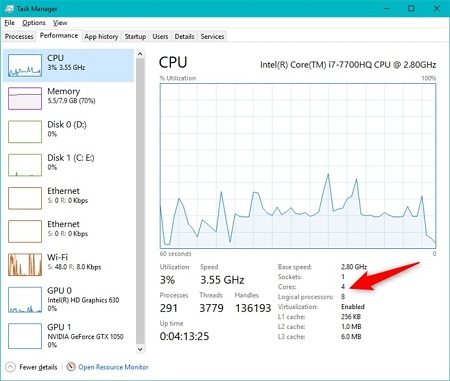
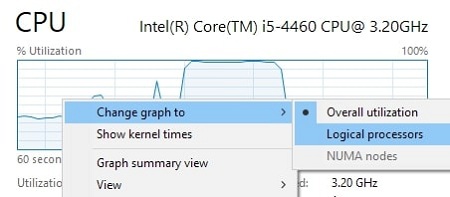
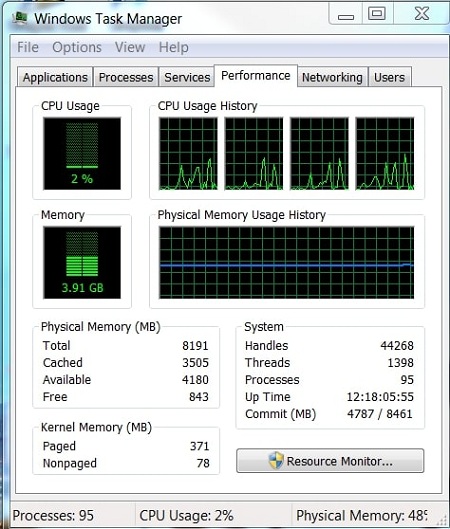
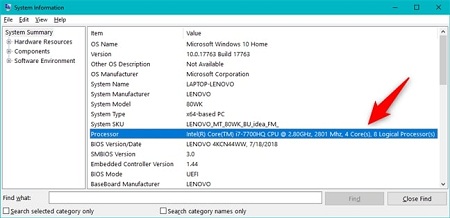
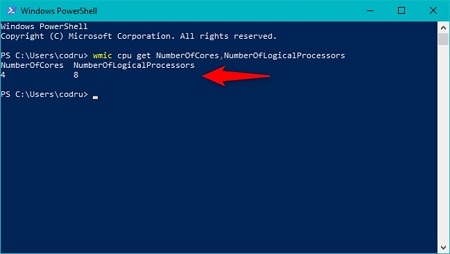

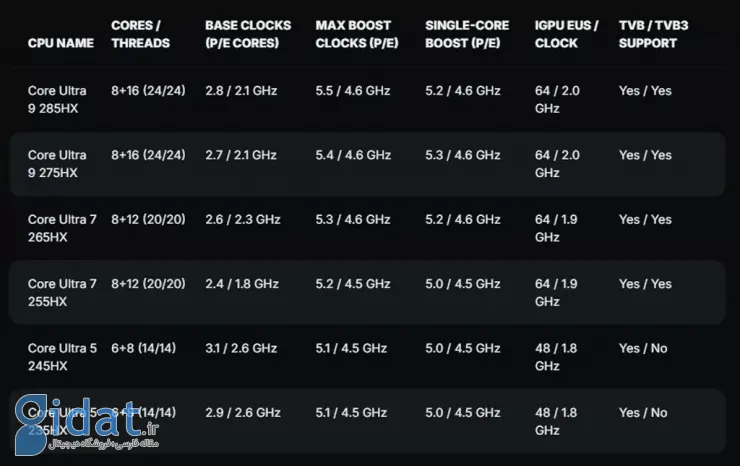
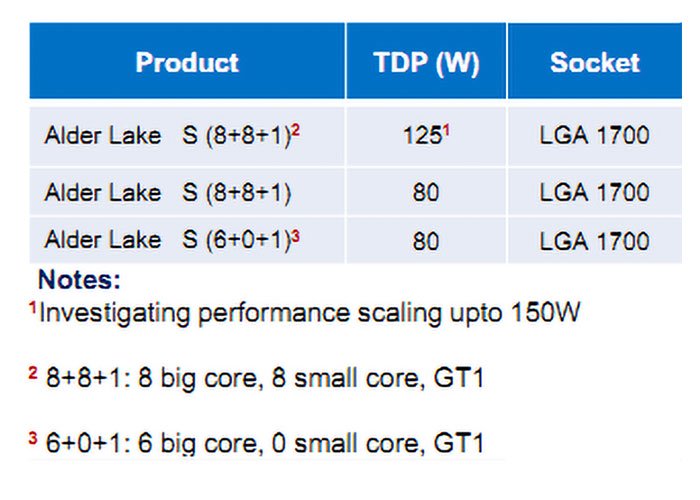
پاسخ ها